用户们遇到过,在专心工作的时候会受到各方面的打扰,比如操作中心的消息弹窗,或者是安装完系统更新后提示重启计算机以及其他方面的干扰,但是对此win8系统用户来说,可以设置免打扰模式,在win8.1系统如何开启免打扰模式呢?下面由小编跟大家介绍win8.1启用免打扰模式的方法。
win8.1系统新添加一款免打扰功能,英文名为:quiet hours,免打扰功能可以调整APP通知的显示时间,win8.1在设置的静默时间内,用户是不会收到任何的APP通知的,但是很多用户不知道如何打开使用?接下来就给大家详细介绍win8.1系统免打扰功能的使用方法。
Win8.1系统怎么启用免打扰功能
使用“win+i”快捷键打开设置面板,点击右下方的“更改电脑设置”
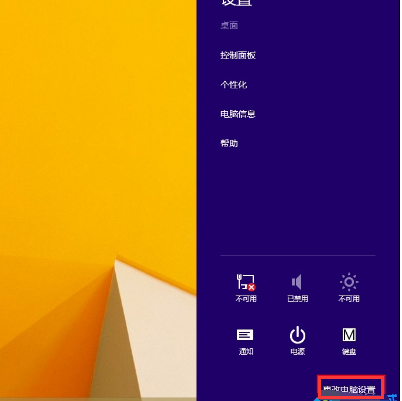
免打扰功能电脑图解1
选择“搜索和应用”

win8电脑图解2
在搜索和应用界面中,选择“通知”,
将其切换到安静时段里面的调整通知免打扰时间
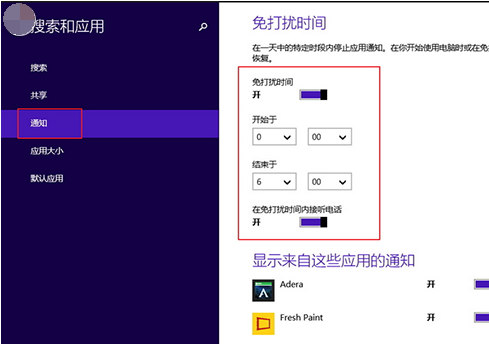
免打扰电脑图解3
选中那些APP应用,这样就可以在设置的时间段不受打扰,还可以及时通知用户
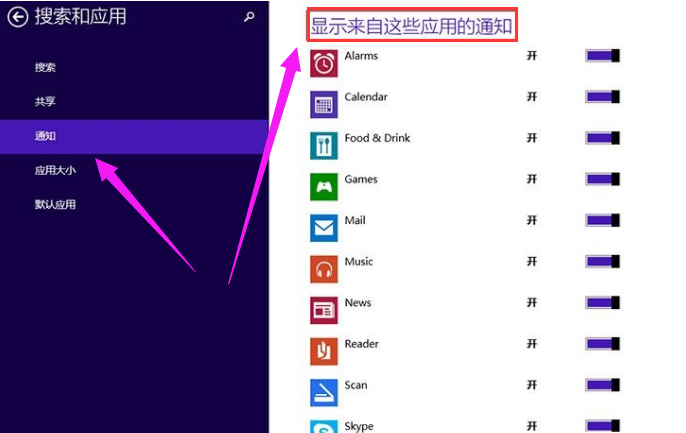
免打扰功能电脑图解4
以上就是今天小编给大家分享的win8.1系统启用免打扰功能的方法技巧了,感兴趣的朋友不妨试一试。
Copyright ©2018-2023 www.958358.com 粤ICP备19111771号-7 增值电信业务经营许可证 粤B2-20231006